4U14-00C
Suavizado de colores de fotografías, figuras, líneas, y texto
Si especifica el mismo color para una parte de una fotografía y una figura y, sin embargo, aparecen diferencias en la impresión, compruebe la solución que se indica a continuación.
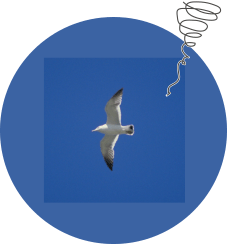
1
Haga doble clic en el trabajo en Command WorkStation en el imagePRESS Server.
Se muestra [Propiedades del trabajo].
2
Haga clic en la ficha [IMAGEN] → seleccione [Resolución], [Difusión de errores ] o [Degradado] para los ajustes de impresión en <Medias tintas de la impresora>, según sea necesario.
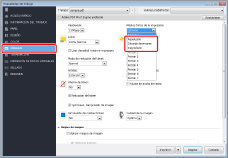
NOTA
Suavizado de colores manteniendo la gradación de fotografías
Le recomendamos [Degradado] para <Medias tintas de la impresora>. La opción de gradación se aplica a fotografías, figuras, líneas y texto. Como resultado, puede reducir las diferencias en los colores.
[Degradado] es apropiado para la producción de gradaciones en imágenes. Por esta razón, si aplica [Gradación] a texto y líneas, pueden aparecer bordes dentados (bordes rugosos en una imagen) en la impresión.
Suavizado de colores manteniendo tanto la gradación de fotografías como la nitidez del texto y las líneas
Le recomendamos [Resolución] para <Medias tintas de la impresora>. La opción de resolución se aplica a fotografías, figuras, líneas y texto. Como resultado, puede reducir las diferencias en los colores.
Suavizado de colores y reducción a la vez de bordes dentados en texto y líneas
Le recomendamos [Difusión de errores ] para <Medias tintas de la impresora>. Esta opción de difusión de errores se aplica a fotografías, figuras, líneas y texto. Como resultado, puede reducir las diferencias en los colores.
Para los patrones de medias tintas, see "Patrones para <Medias tintas de la impresora>."
La diferencia en los colores podría deberse al efecto de transparencia.
3
Haga clic en [Aceptar].
Imprima una hoja de prueba para comprobar los colores. Si está satisfecho con el resultado, puede imprimir el trabajo.